
2025-03-09 11:06:03来源:meihuatou 编辑:佚名
在日常办公和学习中,microsoft word作为一款强大的文字处理软件,被广泛应用于各类文档编辑任务。本文将从新建文档、保存文档以及文档加密三个方面,详细介绍word中的相关设置方式,帮助用户更高效、安全地管理文档。
新建word文档是使用word软件进行文档编辑的基础操作,以下是几种常见的新建word文档的方法:
1. 通过word软件界面新建
* 打开word软件,确保已经安装了microsoft word或其他兼容的办公软件。
* 在word软件打开后,通常会看到一个欢迎界面,选择“空白文档”选项,然后双击或点击“创建”按钮,即可新建一个空白文档。
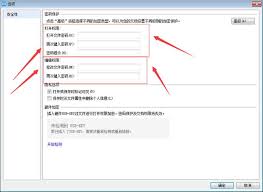
* 也可以通过点击屏幕左上角的“文件”菜单,在下拉菜单中选择“新建”,然后在弹出的“新建”对话框中选择“空白文档”,并点击“创建”按钮。
2. 使用快捷键新建
* 按下键盘上的“ctrl+n”组合键,这将直接创建一个新的空白word文档。
3. 通过桌面右键菜单新建
* 在桌面上找到一个空白的区域,确保没有任何图标或文件被选中。
* 在右键菜单中,寻找并点击“新建microsoft word文档”或类似的选项,这将在桌面上立即创建一个新的word文档,双击即可打开并编辑。
4. 通过模板新建
* 在word的“新建”对话框中,除了可以选择“空白文档”外,还可以选择各种预设的模板来创建文档,这些模板可能包括简历、报告、信函等,选择模板后可以根据需要进行编辑和自定义。
掌握正确的文档保存方法,对于确保数据的安全和完整性至关重要。以下是几种常见的word文档保存方式:
1. 直接保存
* 在word界面中,点击左上角的“文件”选项卡,选择“另存为”。
* 在弹出的对话框中,选择保存文档的位置(如桌面、文件夹等),输入文件名,并选择保存类型(通常为.docx格式)。
* 点击“保存”按钮即可。
2. 快速保存
* 使用快捷键ctrl+s,可以快速打开“另存为”对话框,进行文档的保存操作。
* 若文档已保存过一次,再次使用ctrl+s将直接保存当前更改,无需再次选择位置和输入文件名。
3. 覆盖保存
* 对于已打开的文档,直接点击“文件”选项卡下的“保存”按钮,或按ctrl+s快捷键,将覆盖原文档进行保存。
4. 另存为新版本
* 若希望保留原文档不变,同时保存一个修改后的新版本,可选择“文件”选项卡下的“另存为”,并更改文件名或选择新的保存位置。
5. 启用自动保存
* 在word选项中,可以设置自动保存功能。依次点击“文件”、“选项”、“保存”,勾选“保存自动恢复信息时间间隔”,并设置时间间隔(如每10分钟保存一次)。
* 这样,即使遇到意外情况,也能从自动保存的临时文件中恢复大部分内容。
为了保障文档的安全性,word提供了多种加密设置方式,以下是几种常见的加密方法:
1. 设置打开密码
* 打开需要加密的word文档。
* 点击“文件”菜单,选择“信息”。
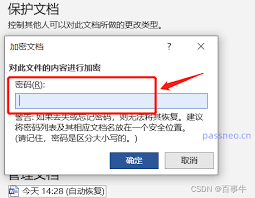
* 在“保护文档”下拉菜单中,选择“用密码进行加密”。
* 输入并确认密码,点击“确定”保存设置。
2. 限制编辑
* 打开需要加密的word文档。
* 点击“审阅”选项卡,选择“限制编辑”。
* 在右侧弹出框中设置好限制的编辑操作。
* 点击“是,启动强制保护”,然后设置一个密码。
3. 标记为最终状态
* 在“文件”、“信息”中找到“保护文档”区域,点击“标记为最终状态”按钮。
* 系统会询问是否确定要标记为最终状态,点击“确定”。
* 现在文档已标记为最终状态,接收者打开时会收到提示,并默认以只读模式打开。
4. 使用第三方加密工具
* 除了word自带的加密功能外,还可以利用第三方加密工具为文档提供更高级别的保护。
* 这些工具通常支持更复杂的加密算法和额外的安全特性,如域智盾软件等。
通过上述方法,用户可以轻松实现word文档的新建、保存及加密设置,从而更高效、安全地管理文档。在日常办公和学习中,掌握这些技巧将大大提升工作效率和数据安全性。

新闻阅读
4.71MBB
下载
生活服务
23.65MB
下载
影音播放
9.30 MB
下载
影音播放
20.32MB
下载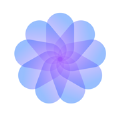
影音播放
77.25MB
下载
新闻阅读
63.80MB
下载
新闻阅读
39.45MB
下载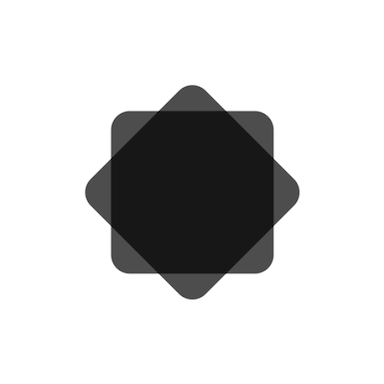
新闻阅读
60.76MB
下载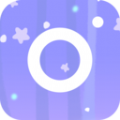
影音播放
57Mb
下载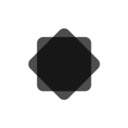
新闻阅读
15.73MB
下载